

新しいiPhoneに機種変更したけどデータのバックアップと移行するのが面倒です。簡単に移行できる方法はありませんか?
iPhoneを機種変更した時の『電話帳』『音楽』『画像』のデータを自分で新しい機種に移行するのは面倒くさい。
携帯ショップでデータの移行する場合は『予約』をするか直接訪問して携帯ショップで何時間も待つかで時間の無駄そして作業内容によっては『有料』になってしまう事もあります。

今回は難しい操作もなく簡単にiPhoneのデータをバックアップと移行できる便利なソフトAnyTransについて紹介したいと思います
AnyTransとは
AnyTransとはiMobie社が開発したソフトウェアでデータ転送の同期制限を越えて
音楽をはじめ、写真、動画、連絡先、メッセージまで自由にiPhone、iPad、iPod、iTunes
iCloud、Windows/Macの間で移行できます。操作もシンプルで、すべてを1-Clickでデータの移行が出来る便利なソフトです。
技術仕様(iOS向け)
- OS: Windows 10, 8, 7, Vista (32bit & 64bit両方)
- Mac OS: macOS Mojave, macOS High Sierra, macOS Sierra, MacOS Catalina,OS X 10.11, 10.10
- iOS: iOS 13, 12, 11, 10, 9, 8, 7, 6, 5(※iOS 8.3以降のOSでは、iOSの仕様変更によりアプリ自体の転送ができません。)
- Android: Android 4.0以降
- 解像度: 1024×768 ディスプレイ以上
- CPU: Pentium IV 2.4 GHz 以上
- RAM: 512MBのシステムメモリ
- ディスプレカード: アクセラレイティド3D グラフィックス – 64MBのRAM
- サウンドカード: Windows互換のサウンドカード
- ハードディスク: 100 MB以上の空き容器
- その他(iOS): iTunes 9.0以降; iTunesMobileDeviceドライバ
- その他(Android): USBドライバとADBドライバ
対応するiOSデバイスの種類
- iPhoneシリーズ: iPhone 3G, iPhone 3GS, iPhone 4, iPhone 4s, iPhone 5, iPhone 5c, iPhone 5s, iPhone 6, iPhone 6 Plus, iPhone 6s, iPhone 6s Plus, iPhone SE, iPhone 7, iPhone 7 Plus, iPhone 8, iPhone 8 Plus, iPhone X, iPhone XS, iPhone XS Max, iPhone XR, iPhone 11, iPhone 11 Pro, iPhone 11 Pro Max, iPhone SE (第2世代)
- iPadシリーズ: iPad, iPad 2, iPad 3, iPad mini, iPad 4, iPad mini 2, iPad Air, iPad Air 2, iPad mini 3, iPad mini 4, iPad Pro, iPad 5, iPad Pro (第2世代), iPad 6, iPad Pro (第3世代), iPad mini 5, iPad 7, iPad Air 3, iPad Pro (第4世代)
- iPod shuffleシリーズ: iPod Shuffle 1, iPod Shuffle 2, iPod Shuffle 3, iPod Shuffle 4
- iPod mini シリーズ: iPod Mini 1, iPod Mini 2
- iPod nanoシリーズ: iPod Nano 1, iPod Nano 2, iPod Nano 3, iPod Nano 4, iPod Nano 5, iPod Nano 6, iPod nano 7
- iPod classicシリーズ: iPod Classic 4, iPod Classic 5, iPod Classic 6
- iPod touchシリーズ: iPod touch 3, iPod touch 4, iPod touch 5, iPod touch 6
無料体験版と製品版(有料版)の違い
AnyTransは無料体験版と製品版の2種類があり無料体験版では機能に制限があります。
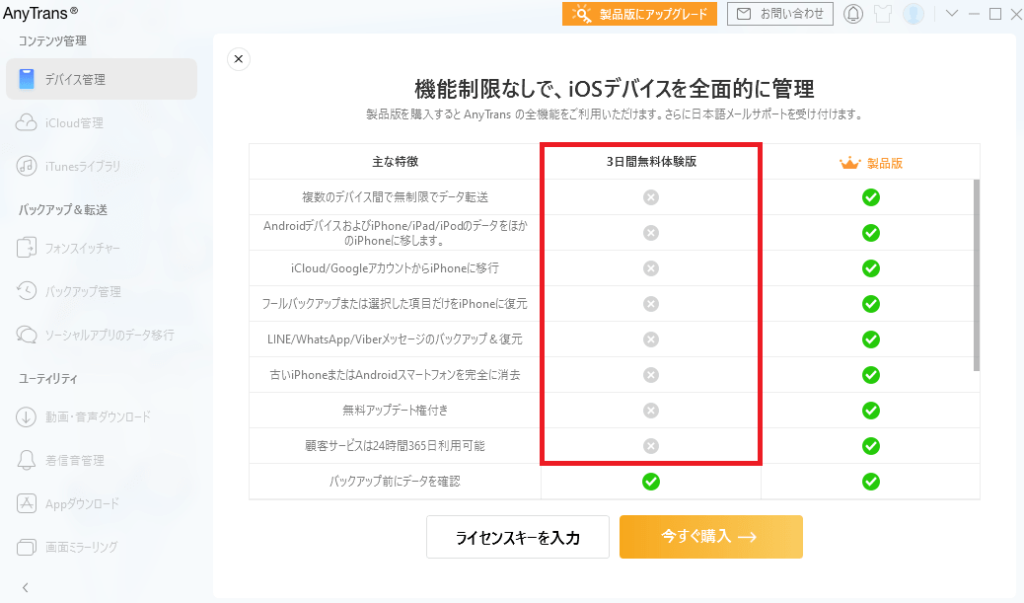
データを移行する項目数に制限がある
データの移行が終わった古い端末を初期化する事ができない
何かあった時のサポート対応やアップデートはなし
製品版には3つの有料プランがある
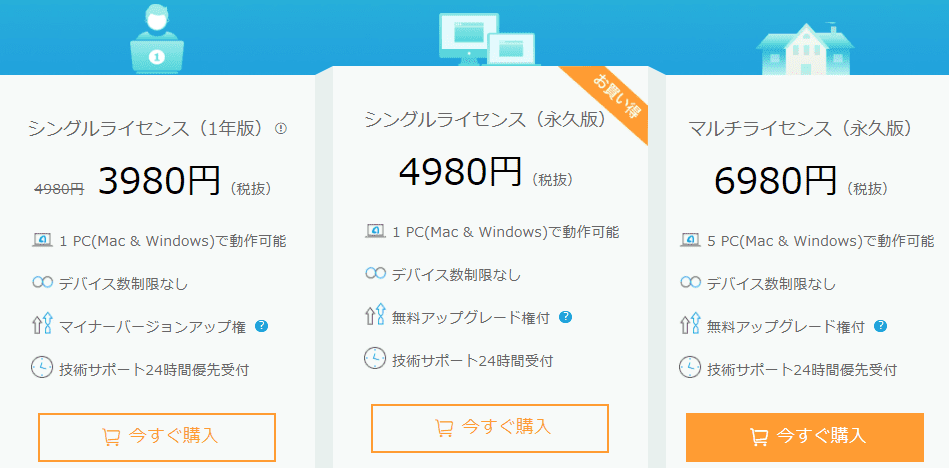
シングルライセンス(永久版): 4980円
マルチライセンス(永久版): 6980円
製品版では3つの有料プランがありデータ移行の制限なしで
技術サポート24時間受付対応あり無料アップグレードあり機能に制限がないので簡単で何かあった場合でも安心してデータを移行する事ができます。

1年版と永久版では金額にほとんど差がないので購入するなら永久ライセンスがおすすめです
AnyTransの使い方
まずはAnyTransの公式サイトよりを『無料体験』『今すぐ購入』か好きな方を選んでダウンロードしてインストールします。
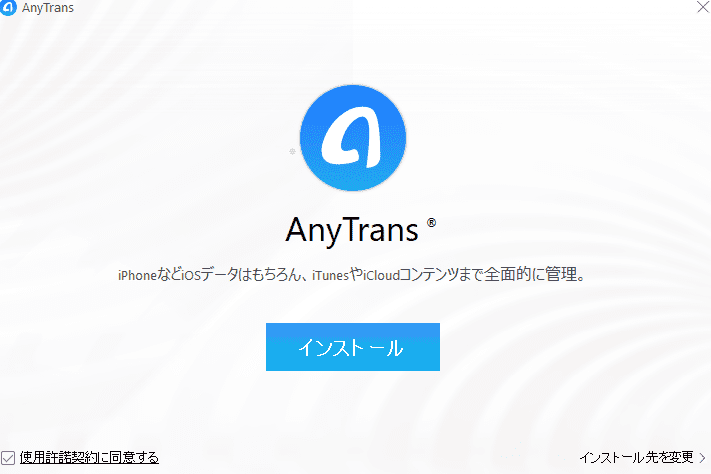
使用許諾契約に同意しインストールをクリックして言語選択は『日本語』を選択して案内通り進めば大丈夫です。
1クリックでバックアップが出来る

iPhoneのバックアップはitunesでも出来るけど分かりずらいですよね
新しい機種に移行する前に古い端末から『電話帳』『画像』『音楽』などのデータをバックアップする必要がありますAnyTrans を使うと1クリックで簡単にバックアップが出来ます。
個別にバックアップするには『デバイス管理』➡『PCへ』をクリックするとバックアップが開始します。
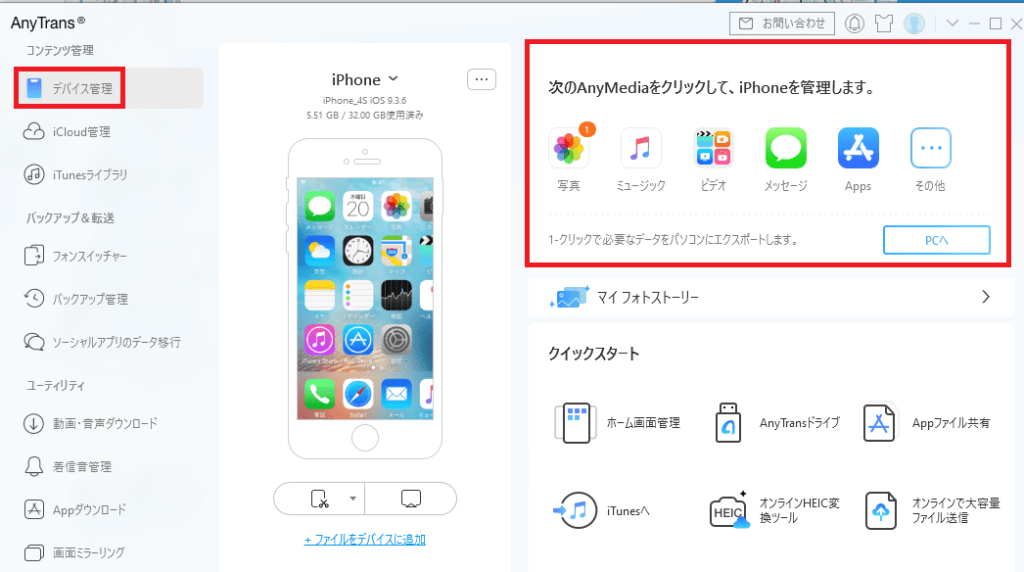
旧端末のファイルを一括でバックアップする方法は『バックアップ管理』➡『今すぐバックアップ』をクリックします。
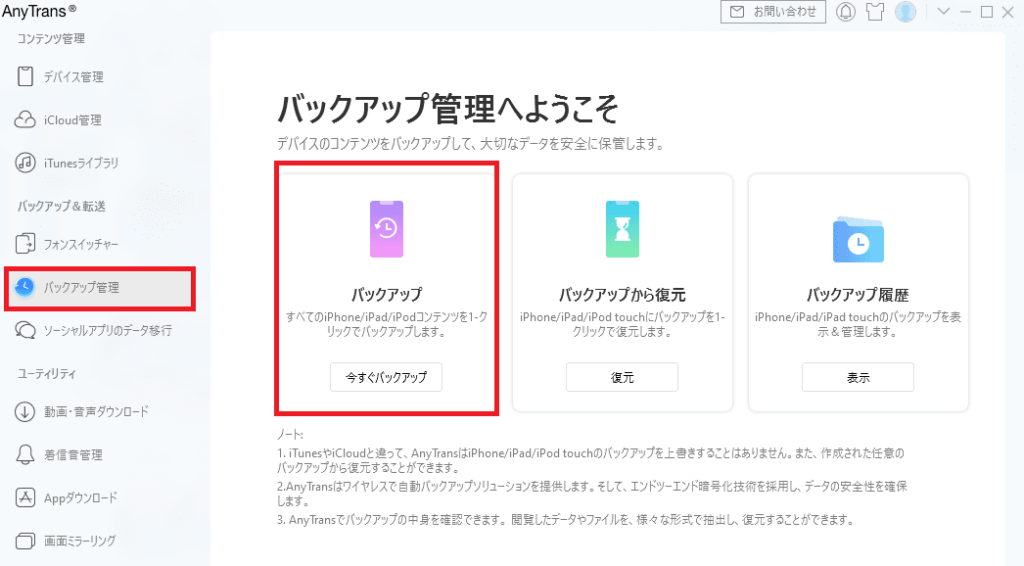


増分バックアッププロセスが進行中と表示されますデータの容量によっては時間が掛かるのでしばらく待ちましょう
データを復元する

バックアップしたデータがあればiPhoneのデータが壊れても簡単に復元する事が出来ます
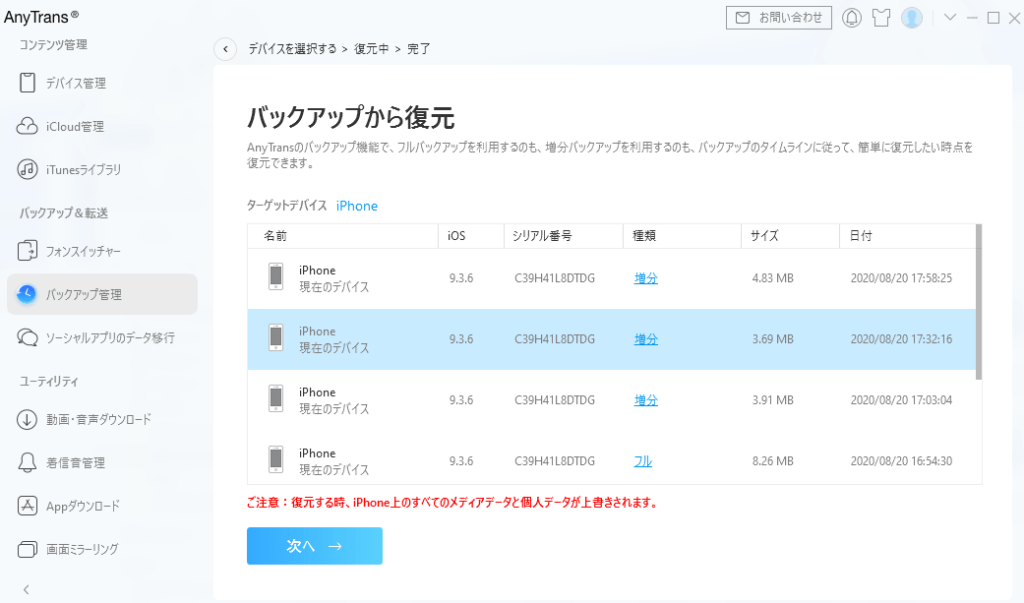
データを復元する方法は『バックアップ管理』➡『バックアップから復元』➡『復元したいデータを選択』➡『次へ』をクリックします。
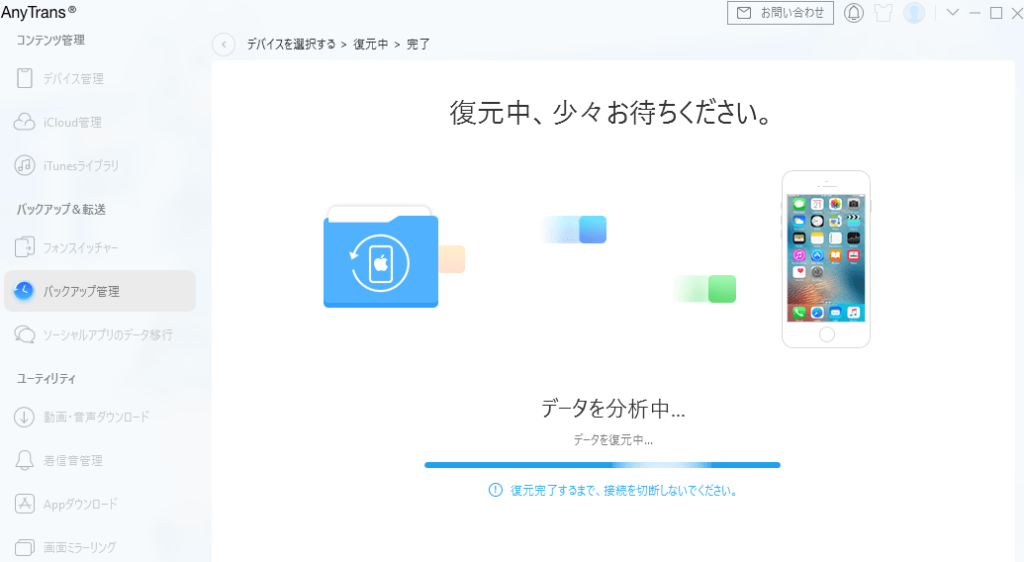

復元中、少々お待ちくださいと表示されますデータ容量によっては時間が掛かるのでしばらく待ちましょう
機種変更時のデータ移行が簡単
機種変更した時に一番面倒な作業は旧端末からのデータ移行でデータの移行ソフトはたくさんありますが、AnyTransの『フォンスイッチャー』から好きな方法で簡単に移行する事が出来ます。
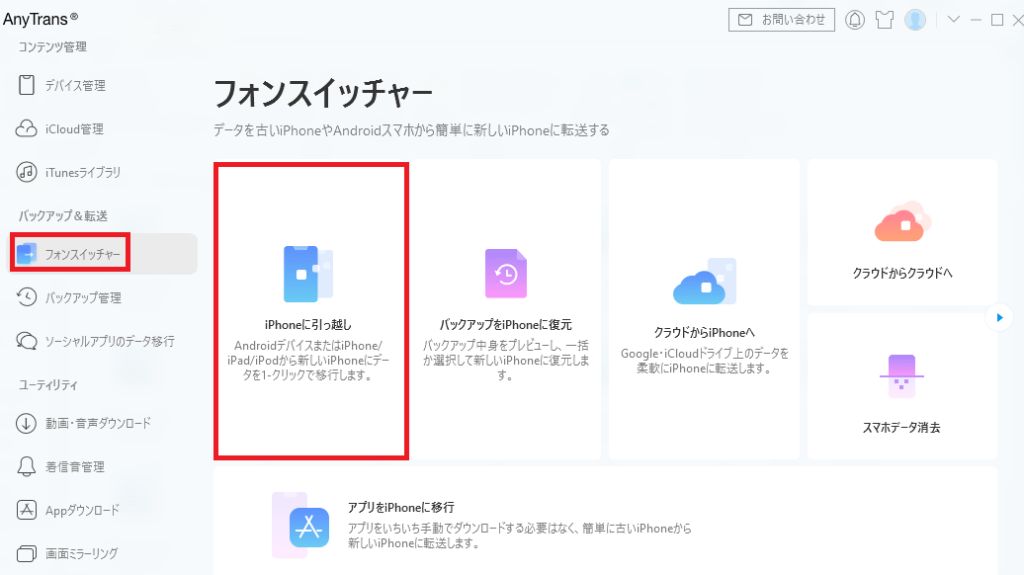
新しい機種に移行するには『フォンスイッチャー』➡『iPhoneに引っ越し』➡『新、旧端末をPCに接続』➡自動でデータの転送が開始

AnyTransを使えばデータ移行が簡単に出来て『Android』➡『iPhone』にも簡単に移行出来ます
動画・音声のダウンロードが出来る
AnyTransはデータの『移行』『復元』以外にもYouTubeやvimeoなどの動画サイトから動画・音声のダウンロードが出来ます。
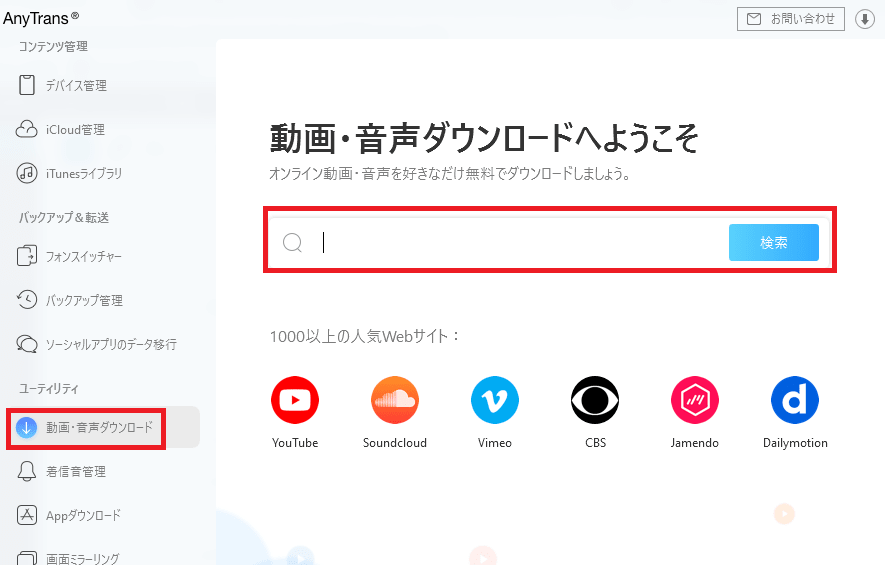
ダウンロードする方法は『動画・音声ダウンロード』➡『キーワードかアドレスを入力』➡『検索』➡『ファイルをダウンロード』
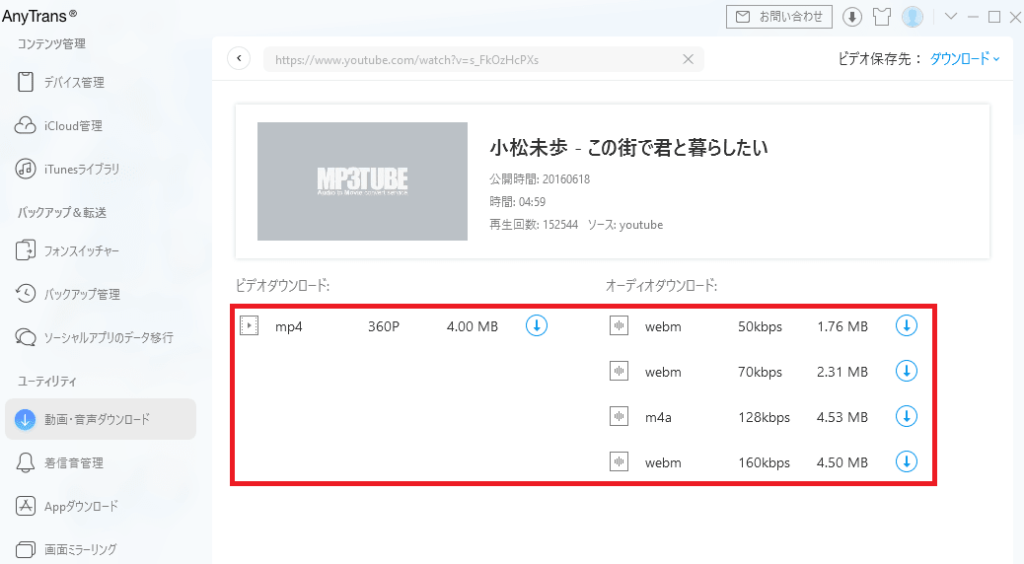

毎月速度制限に引っかかってしまう方はダウンロードすればオフラインでも再生可能でデータ容量を節約できます
AnyTrans使ってみての感想
AnyTransとはiMobie社が開発したiPhoneやipadなどの『バックアップ』『データ移行』が簡単に出来る便利なソフトウェアです。
無料体験版がダウンロードができるのでまずはお気軽に試してくださいただし機能に制限があるので製品版を使いたい方は永久ライセンス版を購入がおすすめです。

1クリックで『バックアップ』『データの移行』更に動画のダウンロードも出来るので毎月のデータ容量を節約出来るのも嬉しいですね
AnyTransを使ってみて気になった事は
無料体験版では制限があり『バックアップ』『データの移行』をする事は難しいのでお試しで使ってみて使いやすいな思ったら製品版を購入する事をおすすめします。
『データの移行』『バックアップ』をするのにパソコンが必要で一部の機能を使う場合は『apple ID』の入力を求められるのが気になりました。

決して安い金額では無いですがデータ移行だけでなく、iTunesやiCloudのデータ管理も出来るAnyTrans 興味のある方は是非お試しください
今回紹介したのはihone版になりますがAnyTrans関連のソフトでAndroid向けのデータ管理ソフトAnyDroid(無料体験版もあり)興味のある方はコチラもお試しください。

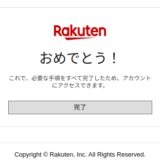

[…] 今回はiMobie社が開発したソフトウェアで『AnyTrans』というデータ転送の同期制限を越えて、音楽をはじめ、写真、動画、連絡先、メッセージまで自由にiPhone、iPad、iPod、iTunes、iCloud、Windows/Macの間を1クリックでデータの移行、バックアップが出来るソフトについてのレビュー記事です。 […]